Fireworks中打造超酷奇妙光效(2)
文章来源于 蓝色理想,感谢作者 lsx1990 给我们带来经精彩的文章!设计教程/设计教程/FireWorks教程2010-01-13
第一步:画一个圆 启动Fireworks - 将背景调成黑色,在画布中画一个圆。 第二步:添加辐射渐变 像圆内添加渐变,渐变的方式选为放射状,颜色填充值为#000000 -#FFFFFF。同时设置透明度为55%。 第三步:改变图像混合
第一步:画一个圆
启动Fireworks -> 将背景调成“黑色”,在画布中画一个圆。
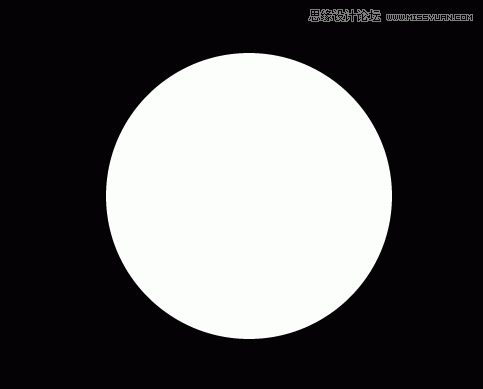
第二步:添加辐射渐变
像圆内添加渐变,渐变的方式选为“放射状”,颜色填充值为#000000 ->#FFFFFF。同时设置透明度为55%。

第三步:改变图像混合模式:叠加
现在我们把刚才画好的那个圆复制一个副本,并且将它的透明度调整为100%,将它放到最顶层并向左偏移,“图像混合模式”改为“叠加”。
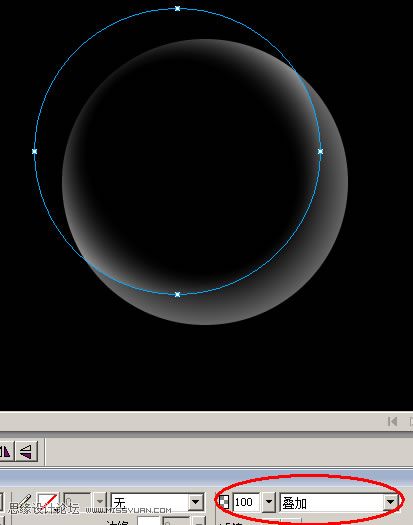
第四步:改变图像混合模式:颜色减淡
将最初画的圆复制一份副本,将图像混合模式改为“颜色减淡”,并将透明度设置为40%。
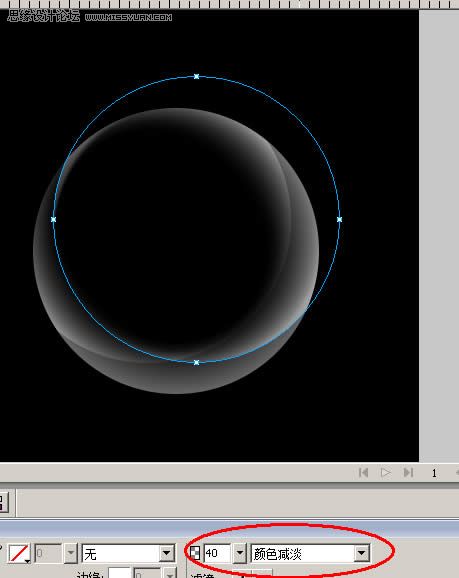
第五步:改变图像混合模式:柔光
将最初的圆缩小一点点,像做移动,然后改变图像混合模式为“柔光”像做上偏移,并将透明度还原为“100%”
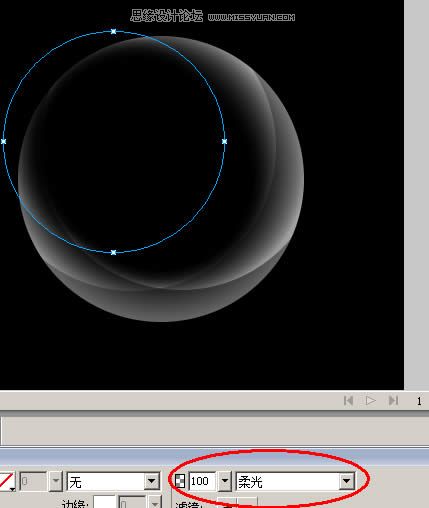
 情非得已
情非得已
推荐文章
-
 Fireworks中打造超酷奇妙光效2010-01-13
Fireworks中打造超酷奇妙光效2010-01-13
-
 Fireworks中打造晶莹剔透效果2010-01-13
Fireworks中打造晶莹剔透效果2010-01-13
-
 Fireworks教程:碳纤维风格图标2009-11-24
Fireworks教程:碳纤维风格图标2009-11-24
-
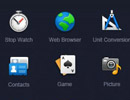 Fireworks中进行图标细节刻画2009-11-24
Fireworks中进行图标细节刻画2009-11-24
热门文章
-
 Fireworks制作超酷的透明渐变效果
相关文章2662017-04-27
Fireworks制作超酷的透明渐变效果
相关文章2662017-04-27
-
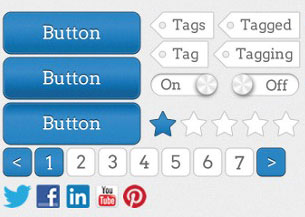 Fireworks打造专属的UI套件教程
相关文章18852014-01-28
Fireworks打造专属的UI套件教程
相关文章18852014-01-28
-
 Fireworks打造诡异人物轮廓光学涂鸦效果
相关文章14512013-04-07
Fireworks打造诡异人物轮廓光学涂鸦效果
相关文章14512013-04-07
-
 Fireworks和Xara3D打造精美的3D立体特效字
相关文章9752010-05-28
Fireworks和Xara3D打造精美的3D立体特效字
相关文章9752010-05-28
-
 Fireworks中打造晶莹剔透效果
相关文章9522010-01-13
Fireworks中打造晶莹剔透效果
相关文章9522010-01-13
